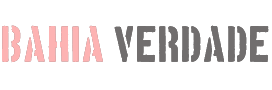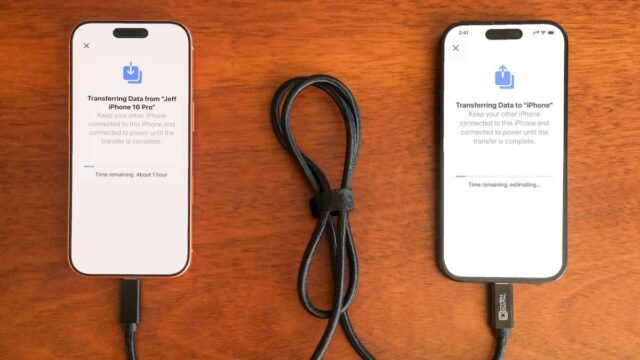Você acabou de unir um novo iPhone 17, iPhone 17 Pro ou iPhone Air? Você está quase pronto para mergulhar no seu novo iPhone e tudo o que o iOS 26 oferece – depois de mover todas as suas informações existentes do telefone antigo, que podem levar tempo e amortecer essa emoção inicial. Mas não é tudo um jogo de espera: estou aqui para explicar as quatro maneiras de transferir facilmente seus dados, mesmo se você estiver vindo de um Telefone Androide faça isso sem se estressar em perder nada disso.
Para mais, explore um monte de recursos ocultos do iOS 26 e veja o quão fino é o ar do iPhone.
1. O método conveniente: restaurar do iCloud
Durante o processo de configuração, você será perguntado se deseja transferir diretamente os aplicativos e as informações do seu iPhone antigo para o novo usando o Start Quick. Esse recurso foi lançado pela primeira vez com o iOS 12.4; portanto, se já faz vários anos desde que você atualizou os telefones, será a primeira vez que você viu a opção.
O método mais fácil e rápido para configurar seu novo iPhone é restaurar a partir de um backup recente do iCloud. Ao caminhar pelo processo de configuração inicial, toque Restaurar do backup do iCloudfaça login com sua conta da Apple (anteriormente chamada Apple ID antes do iOS 18) e escolha o backup mais recente do seu antigo iPhone.
Se o backup for mais de um ou dois dias, reserve alguns minutos para criar um novo backup. Para fazer isso, abra o Configurações aplicativo em seu telefone antigo, procure por iCloud Backup no Campo de pesquisa Na parte superior da tela e clique no resultado correspondente. Clique Backup agora Para atualizar o backup da nuvem.
Quando terminar, volte para o seu novo iPhone e selecione o backup que você acabou de criar como o que deseja usar para restaurar.
Seu telefone restaurará suas configurações e preferências e você poderá começar a usá -lo em cerca de 15 minutos. Ele continuará baixando seus aplicativos instalados em segundo plano.
Depois que tudo estiver restaurado, você precisará se inscrever em todas as contas adicionadas ao seu telefone, além de passar por seus aplicativos e garantir que você ainda esteja conectado.
2. O método mais rápido: transferência direta da Apple
Se você não tiver um backup recente do iCloud ou sua conexão com a Internet é lenta, pode transferir tudo do iPhone para o iPhone, sem fio ou via cabo. Quando o processo de início rápido solicitar a fonte, escolha a opção de transferência direta.
Usando a cabo avaliado para velocidades rápidas de dadoso processo pode ser surpreendentemente rápido e é minha maneira preferida de atualizar para um novo iPhone. Conecte os dois telefones através do cabo; Observe que você pode precisar de um adaptador se o seu telefone atual for um iPhone 14 ou mais anterior com uma porta Lightning. A Apple tem mais detalhes sobre Como fazer uma transferência com fio funcionar.
Se você optar pela rota sem fio, verifique se os dois telefones estão conectados e carregando para garantir que não fiquem sem bateria e se estejam conectados à sua rede Wi-Fi (faz parte do processo de instalação no novo telefone). E também certifique -se de ter tempo suficiente para o processo terminar – pode levar mais de uma hora.
Quanto mais informações você tiver no seu telefone, como fotos em sua biblioteca, mais tempo levará. Quando a transferência começar, os telefones mostrarão uma estimativa de tempo. Toda vez que eu usava essa ferramenta, essa estimativa tem sido precisa em alguns minutos. Vale a pena dedicar um tempo se você não usar o serviço iCloud da Apple para fazer backup do seu telefone.
3. O método mais longo e abrangente: use um Mac ou PC
Um método mais longo, mas mais seguro, é restaurar a partir de um backup criptografado usando um Mac ou PC. Esse processo não apenas transfere todos os seus aplicativos, configurações e preferências, mas também significa que você não precisa se inscrever nos inúmeros aplicativos que possui no seu telefone.
Antes de usar esse método, você precisará criar um backup criptografado do seu iPhone atual. Eu sei que isso pode parecer intimidador ou excessivamente complicado, mas isso significa apenas que você precisa verificar uma caixa extra e inserir uma senha.
Em um Mac, você usará o Finder para fazer backup do seu antigo iPhone – e certifique -se de tomar as etapas para fazer um backup de arquivo. Verifique o Criptografar backup Caixa e digite uma senha que você se lembrará quando solicitado. Em seguida, deixe seu Mac ir trabalhar, criando um arquivo de backup. Isso avisará quando estiver pronto.
Em um PC, você precisará usar o iTunes (não é completamente morto) ou o aplicativo Apple Devices para criar um backup, conforme explicado aqui. Mais uma vez, você precisará garantir que o Criptografar backup A caixa é verificada e insira uma senha.
Para restaurar seu novo telefone, o Open Finder ou o iTunes e conecte seu telefone ao seu computador. Clique Confiar Quando solicitado e siga as instruções, selecionando o backup que você acabou de criar como o que deseja usar para restaurar o telefone. Você precisará inserir a senha do backup antes do início do processo, portanto, não se esqueça.
Depois de concluído, seu novo telefone será uma cópia exata do seu telefone antigo e você não precisará gastar algum tempo se inscrevendo em aplicativos ou contas aleatórias.
4. Para usuários do Android: mude para iOS
A Apple não possui muitos aplicativos Android listados na loja de plays do Google, mas a mudança para o iOS é um deles. Este aplicativo gratuito conectará seu telefone Android a um novo iPhone e permitirá que você transfira as informações mais importantes de um telefone para outro.
Aqui está todo o processo passo a passoassim como algumas advertências, como o fato de não transferir nenhum arquivo de música ou PDF armazenado localmente.
A Apple disse que foi reprojetado para o iOS para torná -lo mais rápido e mais fácil migrar do seu telefone Android para o seu novo iPhone. A empresa continua dizendo que acelerou a migração Wi-Fi com velocidades de transferência até 5GHz e você pode usar o Wi-Fi no seu iPhone para se conectar ao seu telefone Android. Você também pode conectar seu telefone Android ao seu novo iPhone com um USB-C ou USB-C ao cabo Lightning para mover tudo mais rapidamente, disse a Apple.
Independentemente do processo que você usou para configurar seu novo telefone, você está em excitação e diversão ao explorar o que ele pode fazer.
Seu iPhone quer esses 11 acessórios essenciais no ano novo
Veja todas as fotos